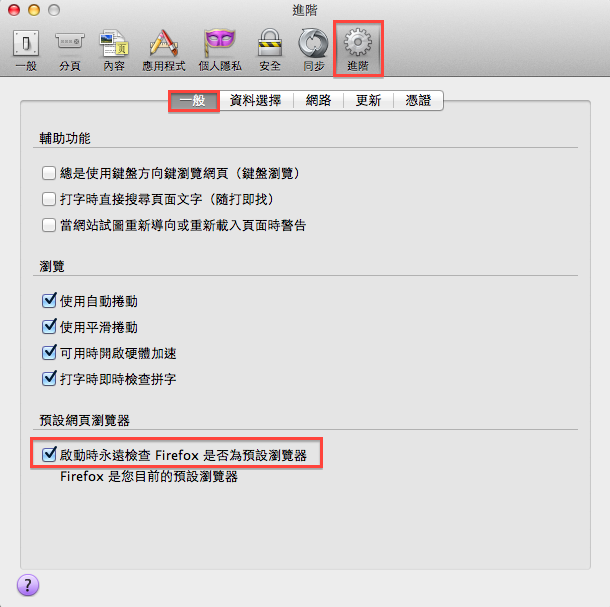
很多人都在電腦上裝了好幾個瀏覽器(希望 Firefox 是您的首選!)如果想將 Firefox 設定為預設瀏覽器,準備以後都用它來開啟網址或者是超連結,快來看看下面該怎麼做吧。
點擊 Firefox 按鈕(如果是 Windows XP,請點擊功能表列上的「工具」選單),然後點選「選項」(如果您使用 Mac 的話,請從左上角的「Firefox 選單」點擊「偏好設定」,或者使用快捷鍵 cmd + , )。在這個畫面中,請切換到「進階」頁籤,點選「一般」下方的「將 Firefox 設為預設瀏覽器」按鈕。
更多關於預設瀏覽器的設定,請參考 Mozilla 支援網站;關於如何在 Android 上設定 Firefox 成預設瀏覽器,請參考這個網頁。
如果您有其它的小祕技想要分享給其它 Firefox 使用者的話,您可以將訊息標上 #FirefoxTips 並發表在我們的 Facebook 專頁或 Twitter 上。也歡迎您繼續瀏覽 其他的 Firefox 小秘笈。
如果您覺得這個小祕訣很讚,請點選文章下方的按鈕,幫我們分享到網路上,讓大家更加認識 Firefox。
原文 / Firefox Tip – Make Firefox Your Default Browser | The Den 授權 / 創用CC 姓名標示-相同方式分享-3.0
φ Rocbird 翻譯 - 極地狐、Irvin 編輯

沒有留言:
張貼留言